Errore BSOD MUI_NO_VALID_SYSTEM_LANGUAGE [Risolto]
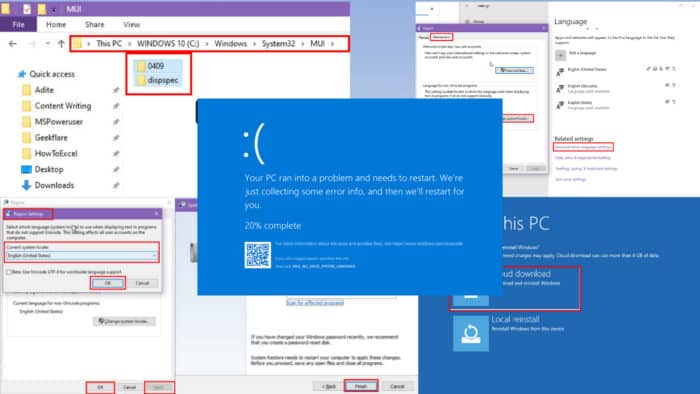 Puoi facilmente risolvere l’errore MUI_NO_VALID_SYSTEM_LANGUAGE con le istruzioni corrette.
Puoi facilmente risolvere l’errore MUI_NO_VALID_SYSTEM_LANGUAGE con le istruzioni corrette.
Subito dopo aver cambiato la lingua dell’interfaccia utente predefinita o modificato il pacchetto linguistico esistente, potresti vedere questo Schermo Blu. Accade spesso se il cambiamento della lingua dell’UI di Windows non procede come dovrebbe.
Tuttavia, risolvere questo ciclo dello Schermo Blu è impegnativo poiché la maggior parte dei thread della comunità Microsoft solitamente suggerisce di reinstallare il sistema operativo.
Se stai cercando soluzioni meno esaustive, questo è l’articolo che fa per te. Ho testato più di 20 approcci per risolvere questo errore BSOD. Dopo una valutazione rigorosa, ecco quelli che hanno funzionato in modo affidabile. Andiamo a vedere!
Cos’è l’errore BSOD MUI_NO_VALID_SYSTEM_LANGUAGE?
MUI_NO_VALID_SYSTEM_LANGUAGE è un errore critico della tecnologia Multilingual User Interface (MUI). Su PC Windows, MUI aiuta gli utenti a lavorare su applicazioni globalizzate in modo localizzato, come il cambio automatico delle lingue software e la fornitura di accesso API a più database linguistici.
Ecco ulteriori dettagli su questo evento BSOD:
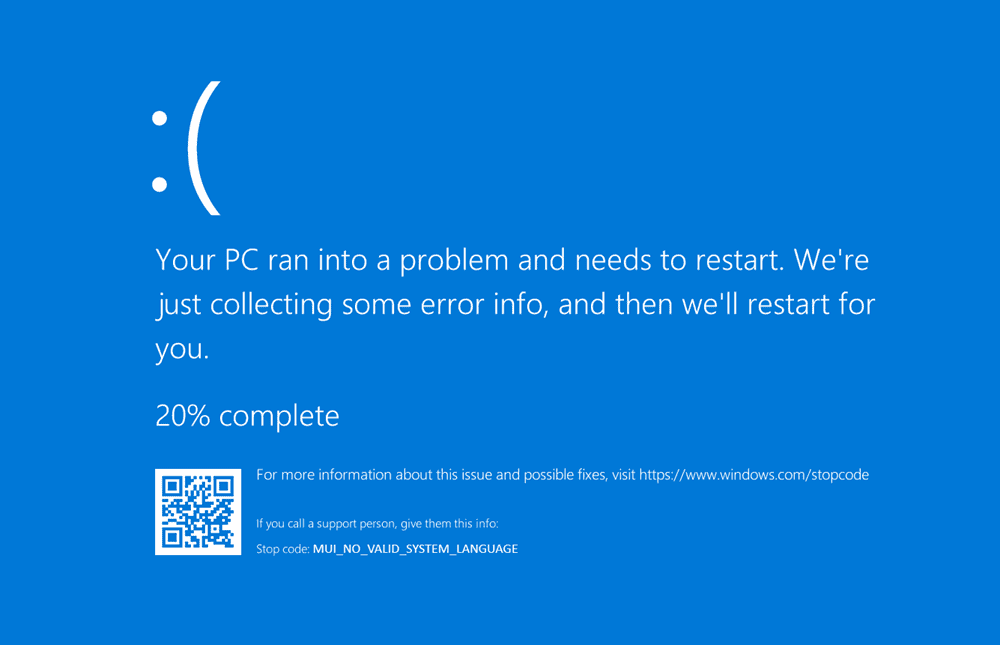 Codice di arresto: MUI_NO_VALID_SYSTEM_LANGUAGE
Codice di arresto: MUI_NO_VALID_SYSTEM_LANGUAGE
Valore di controllo bug: 0x0000012A
Descrizione dell’errore: Windows non ha trovato alcun pacchetto di lingue installato durante la fase I di inizializzazione.
Cause Potenziali
Di solito, è causato da:
- Rimozione dei set di lingue predefiniti: Hai forzato o eliminato in modo errato il pacchetto linguistico di Windows esistente per installare nuovi pacchetti MUI.
- Tentativo di cambiare lingua UI: Qualcuno o tu potresti aver installato un pacchetto non ufficiale.
- Infezione da malware o virus: Se qualche software dannoso sta interferendo con i tuoi file di sistema, specialmente quelli legati alla lingua, questo errore potrebbe comparire.
- Pacchetti linguistici danneggiati: Windows non riesce a trovare una lingua valida in cui esprimersi—letteralmente. Se sono danneggiati o mancanti, si verifica un problema.
- Impostazioni regionali o di lingua errate: A volte, Windows si confonde su dove si trovi nel mondo. Se la regione e la lingua di sistema non corrispondono, aspettati un collasso.
- Aggiornamenti Windows obsoleti: Se ignori gli aggiornamenti per troppo tempo, Windows di solito genera errori del genere per ricordarti che stai ignorando le sue notifiche da troppo tempo.
- Impostazioni di registro configurate in modo errato: Se tu o qualcun altro avete modificato manualmente le impostazioni di lingua nel database del Registro di Windows, senza sapere le conseguenze, l’errore BSOD è la cosa più comune che puoi aspettarti.
- Software di terze parti difettoso: Alcune app non funzionano bene con le impostazioni di lingua di Windows, causando il malfunzionamento del sistema quando non riesce a comunicare correttamente.
- File di sistema danneggiati: I file di installazione di Windows danneggiati non possono essere esclusi.
Come Risolvere l’Errore BSOD MUI_NO_VALID_SYSTEM_LANGUAGE
Sfortunatamente, nessuna delle solite procedure di risoluzione dei problemi di base può risolvere questo problema, eccetto un riavvio del PC se sei fortunato. Se un semplice riavvio non funziona, segui questi metodi:
Riavvia in Modalità Sicura
Quando il PC entra in un ciclo di Schermo Blu, prova questi passaggi per riportarlo in uno stato di risoluzione dei problemi o diagnostica:
- Accendi il computer e, non appena Windows inizia a caricare, forza lo spegnimento tenendo premuto il pulsante di accensione.
- Ripeti questo tre volte.
- Al terzo tentativo, Windows dovrebbe entrare in Modalità di Riparazione Automatica.
- Una volta in Modalità di Riparazione Automatica, fai clic su Opzioni Avanzate > Risoluzione dei Problemi > Opzioni Avanzate.
- Scegli Impostazioni di Avvio e fai clic su Riavvia.
-
Dopo il riavvio, premi F4 per la Modalità Sicura o F5 per la Modalità Sicura con Rete.
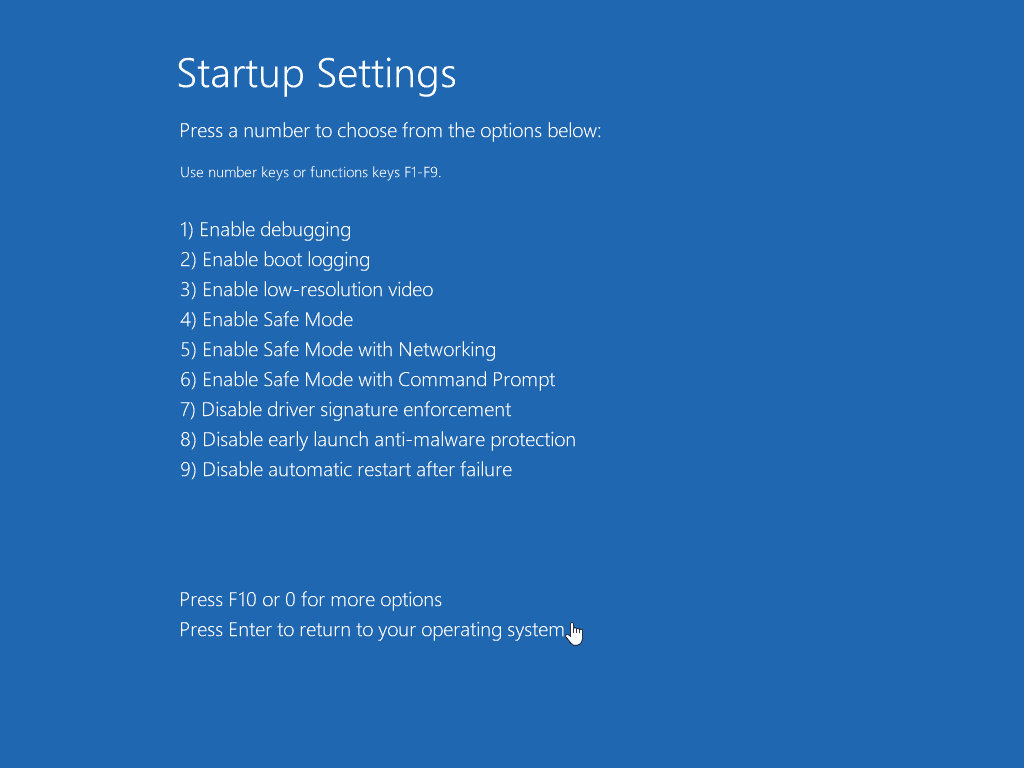 Se riesci a entrare con successo nella Modalità Sicura di Windows, riavvia il PC. Questo dovrebbe risolvere temporaneamente il ciclo BSOD.
Se riesci a entrare con successo nella Modalità Sicura di Windows, riavvia il PC. Questo dovrebbe risolvere temporaneamente il ciclo BSOD.
Correggi le Impostazioni di Lingua e Regionali
Se stai affrontando errori di Schermo Blu intermittenti che mostrano MUI_NO_VALID_SYSTEM_LANGUAGE, prova i seguenti passaggi:
- Premi Windows + I per aprire l’app Impostazioni.
- Seleziona Data e ora dal menu.
- Nella barra laterale sinistra, fai clic su Lingua.
-
Se la lingua corretta non è presente nell’elenco, fai clic su Aggiungi una lingua preferita.
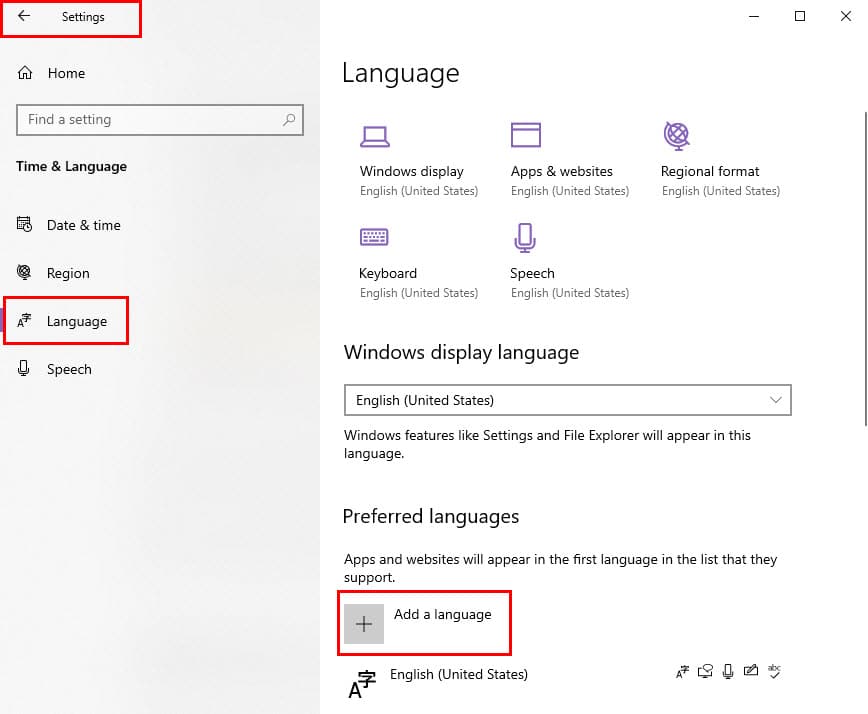
-
Scegli la lingua desiderata e seleziona Imposta come predefinita.
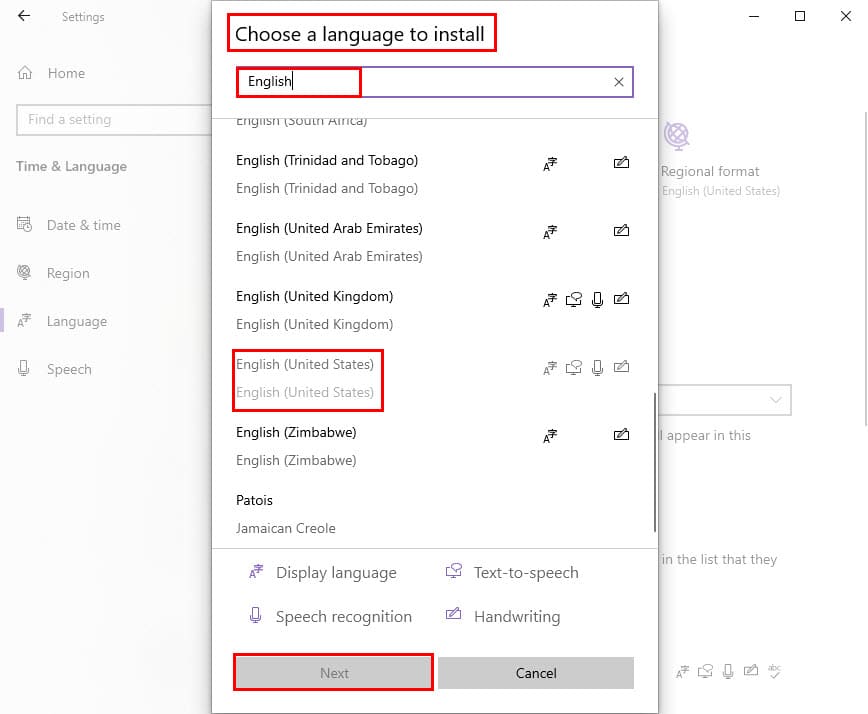
-
Sotto Formato regionale, assicurati che la regione corretta sia selezionata per date, ora e numeri.
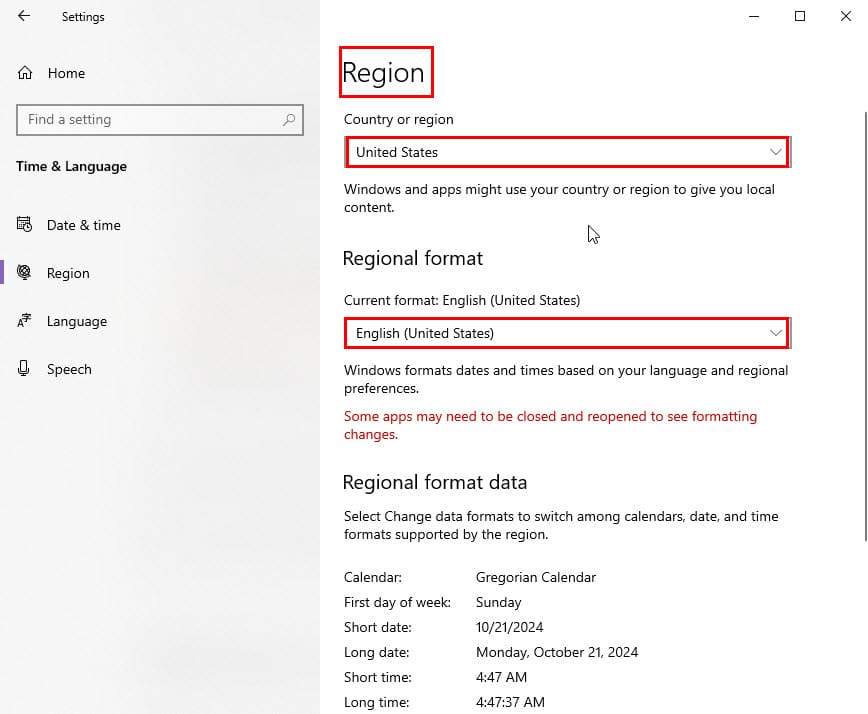
-
Scorri verso il basso e fai clic su Impostazioni di lingua amministrativa sotto la sezione Impostazioni correlate.
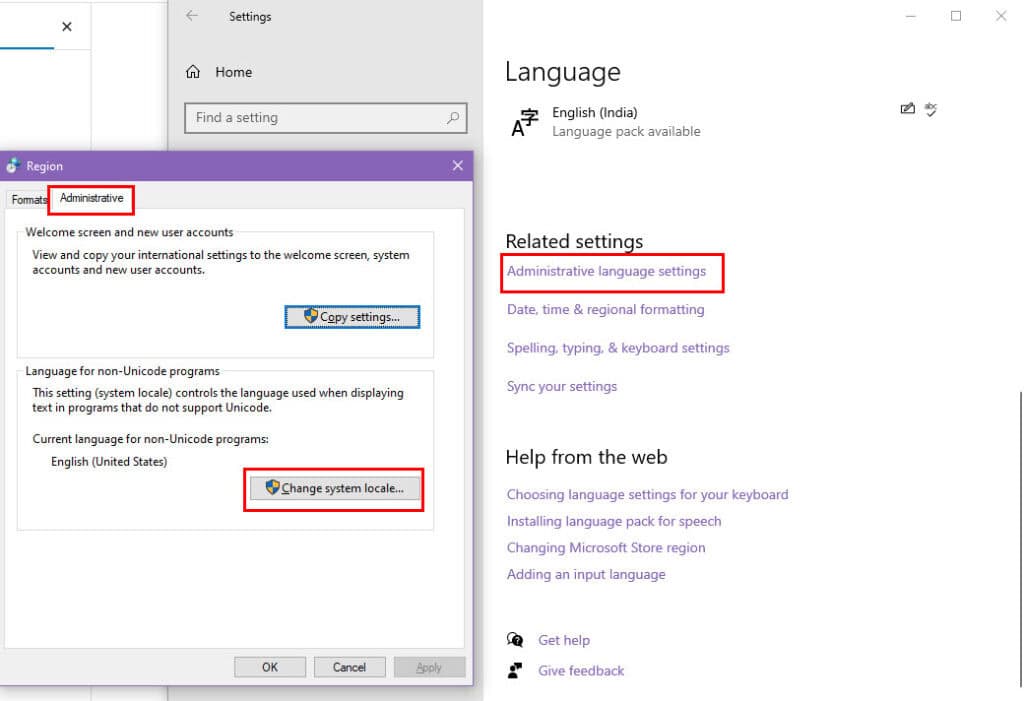
- Nella nuova finestra, fai clic su Cambia locale di sistema… sotto la sezione Lingua per programmi non Unicode.
-
Seleziona la lingua appropriata, fai clic su OK e premi il pulsante Applica.
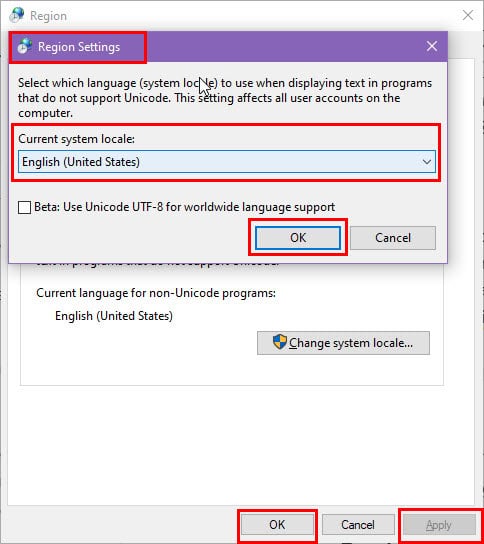
- Riavvia il sistema affinché le modifiche abbiano effetto.
Dopo il riavvio, controlla se ci sono aggiornamenti in sospeso in Impostazioni > Aggiornamento e Sicurezza > Aggiornamento di Windows.
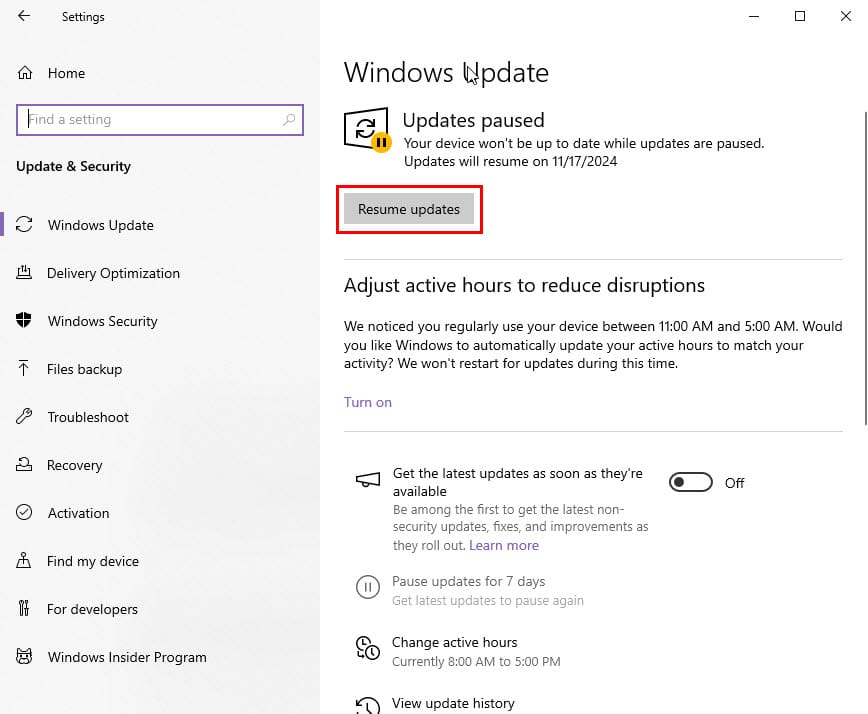
Ripristina le Impostazioni di Lingua
Se l’aggiustamento manuale non funziona, dovrai ripristinare le impostazioni MUI ai valori predefiniti seguendo questi semplici passaggi:
- Apri l’app Impostazioni di Windows. Puoi usare i tasti di scelta rapida Windows + I.
- Scorri verso il basso per trovare e selezionare il menu Data e ora.
- Nella pannello sinistro, fai clic su Lingua.
- Scorri verso il basso fino alla sezione Lingue preferite a destra.
-
Seleziona un pacchetto di lingua, come Inglese (Vanuatu), e fai clic su Rimuovi.
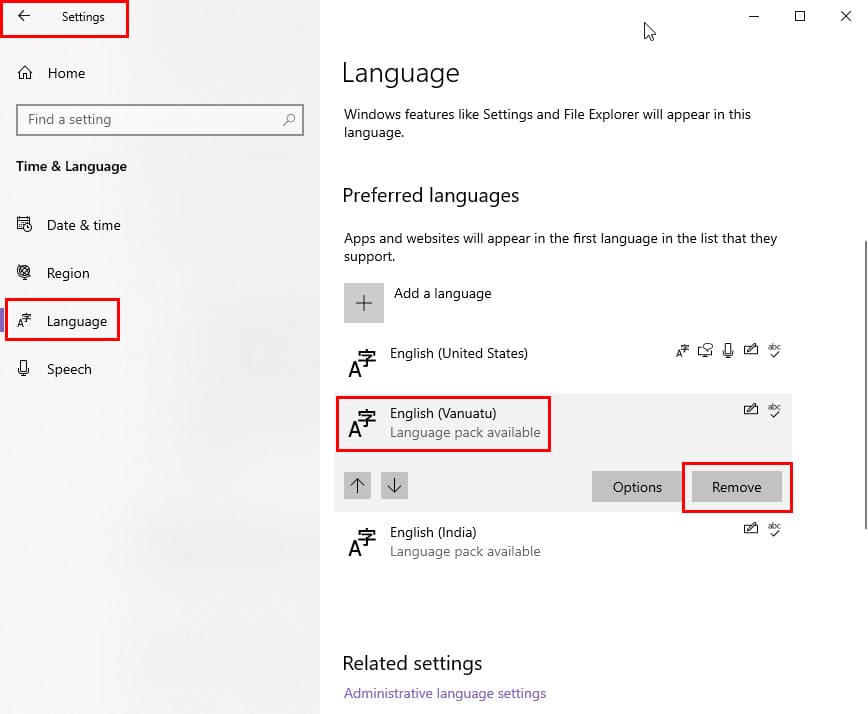
- Ora, ripeti questo passaggio per gli altri pacchetti di lingua, eccetto quello predefinito, come Inglese (Stati Uniti).
- Scorri verso il basso fino alla sezione Impostazioni correlate.
- Fai clic sul collegamento Lingua amministrativa.
- Si aprirà la finestra di dialogo Regione.
-
Naviga nella scheda Amministrativo e fai clic sul pulsante Cambia locale di sistema.
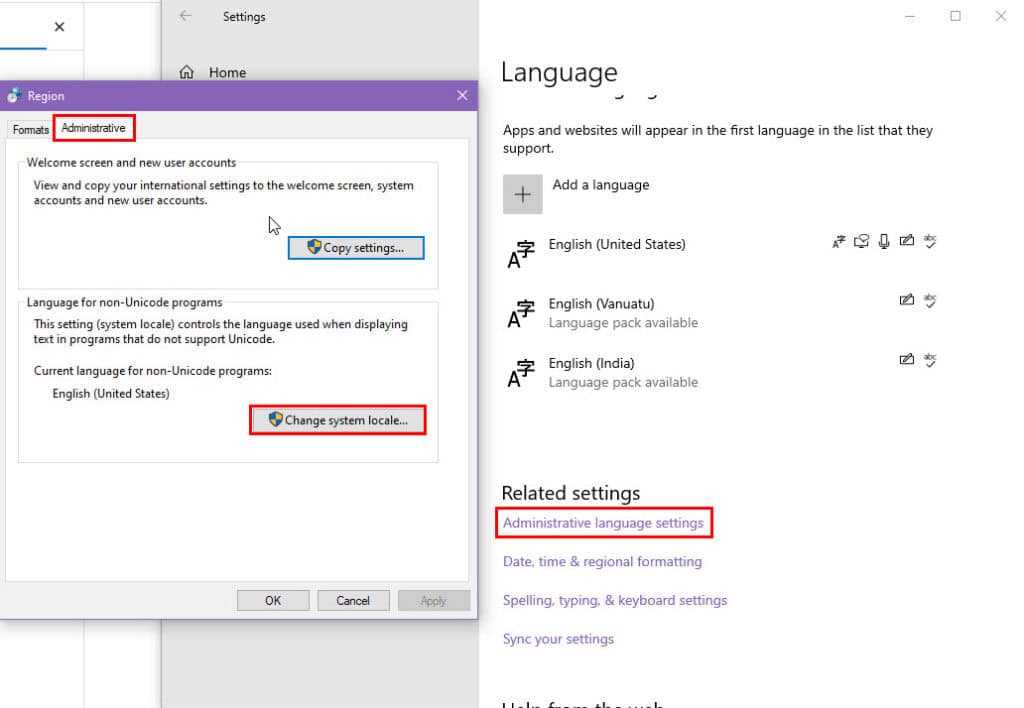
- Dovresti vedere la finestra di dialogo Impostazioni Regione.
- Assicurati di selezionare le seguenti impostazioni lì:
- Locale di sistema corrente: Stesso della regione e lingua predefinite nella sezione Lingua. Ad esempio, Inglese (Stati Uniti).
- Segno di spunta Beta: Usa Unicode UTF-8.
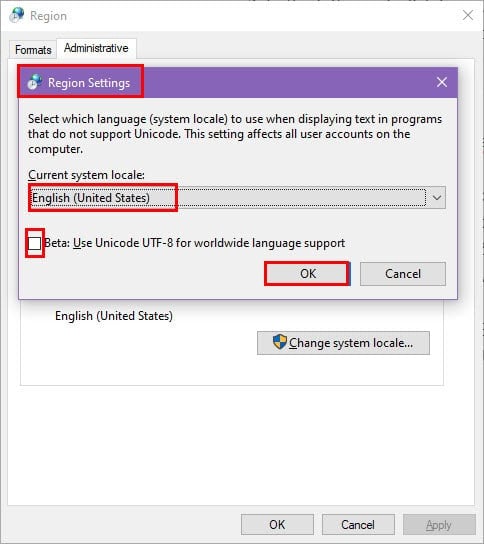
- Fai clic su Applica e seleziona OK.
- Riavvia il PC.
Aggiorna Windows
Puoi forzare un aggiornamento di Windows eseguendo questi passaggi:
-
Dalla finestra delle impostazioni di Data e Lingua, vai al menu Home.
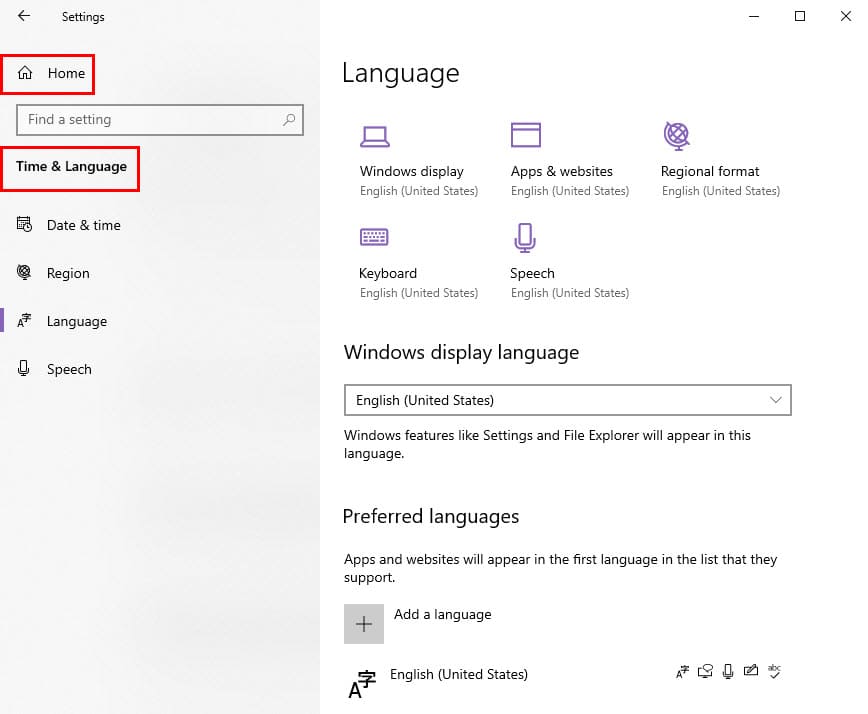
-
Scorri verso il basso e seleziona l’opzione Aggiornamento o Aggiornamento e Sicurezza.
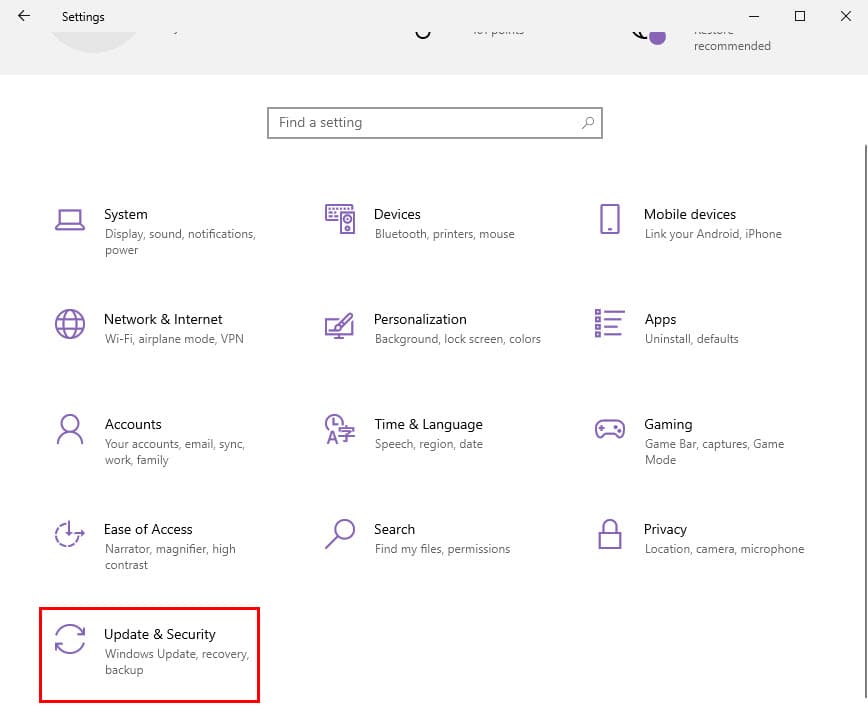
- Fai clic su una delle seguenti opzioni che potresti vedere:
- Riprendi aggiornamenti
- Controlla aggiornamenti
- Scarica e installa aggiornamenti.
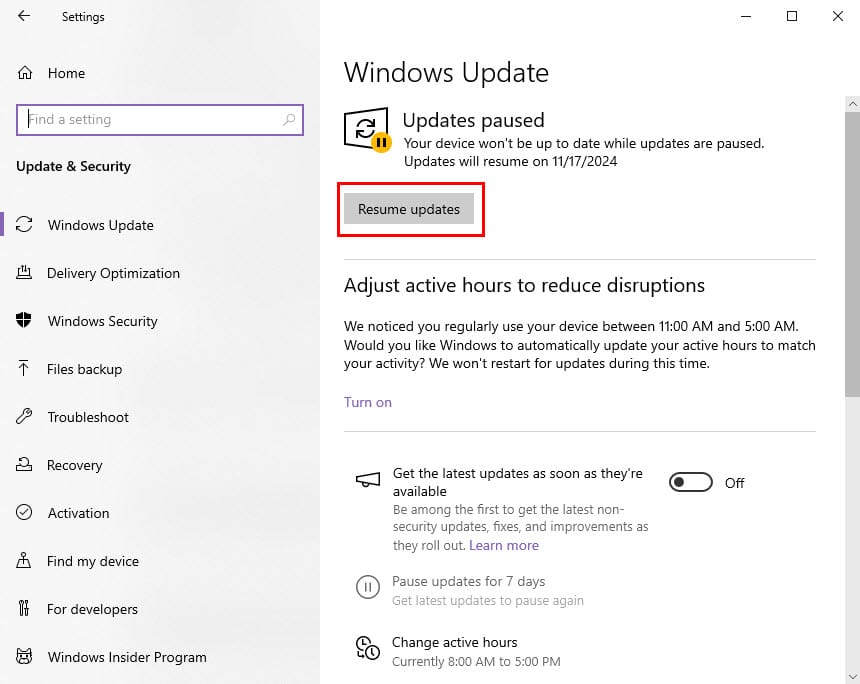
Prova a Correggere le Voci di Registro Danneggiate
Per prima cosa, crea un backup del database del Registro esistente:
Premi Windows + R per aprire la finestra di Esegui.
Digita regedit nel campo Apri e premi Invio.
Si aprirà Editor del Registro di Windows.
Seleziona l’albero Computer in alto, fai clic destro e seleziona Esporta.
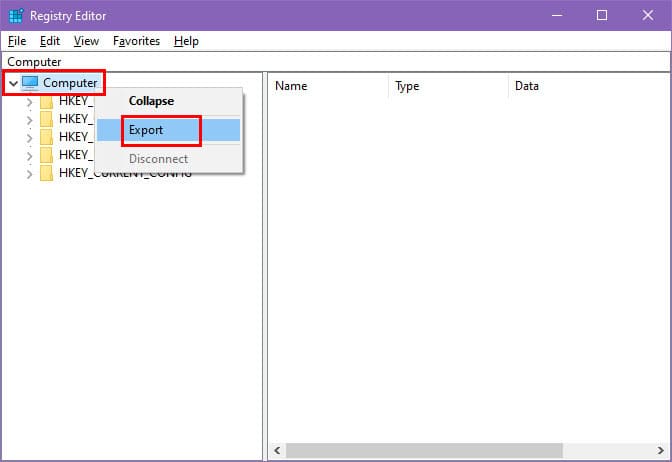
Scegli una directory utilizzando la finestra di dialogo Esporta File di Registro.
Inserisci il nome desiderato per questo backup nel campo Nome file.
Fai clic su Salva.
 Ecco come utilizzare il Glarysoft Registry Repair tool per riparare le voci di registro di Windows danneggiate o altri errori di registro:
Ecco come utilizzare il Glarysoft Registry Repair tool per riparare le voci di registro di Windows danneggiate o altri errori di registro: Scarica e installa l’app Glarysoft Registry Repair.
Eseguila dal Desktop o dal menu Start.
Consenti al software di eseguire la scansione iniziale.
Fai clic sul pulsante Ripara il tuo registro.
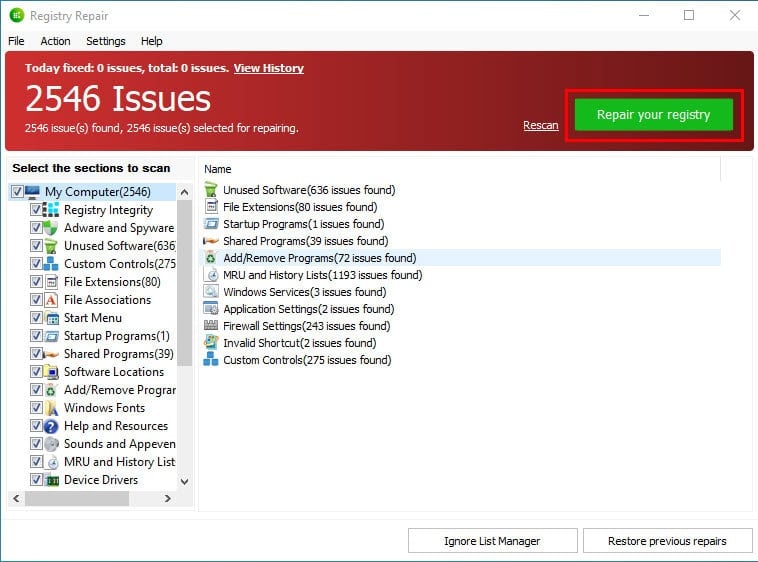
Attendi che l’app ripari il database del Registro.
Ora che hai riparato il database con un pulitore di Registro, monitora se l’errore BSOD torna.
Ripristina Windows a uno Stato Precedente
Se hai creato regolarmente punti di ripristino, segui questi passaggi per riportare il PC a uno stato in cui non mostrava l’errore MUI_NO_VALID_SYSTEM_LANGUAGE:
- Prima di tutto, sposta tutti i file personali e gli elementi scaricati dall’unità di installazione di Windows o da C:\ a un’altra unità o a uno storage esterno.
- Ora, apri la finestra di Esegui e esegui il comando rstrui.
-
Si aprirà la procedura guidata di Ripristino del Sistema. Fai clic su Avanti.
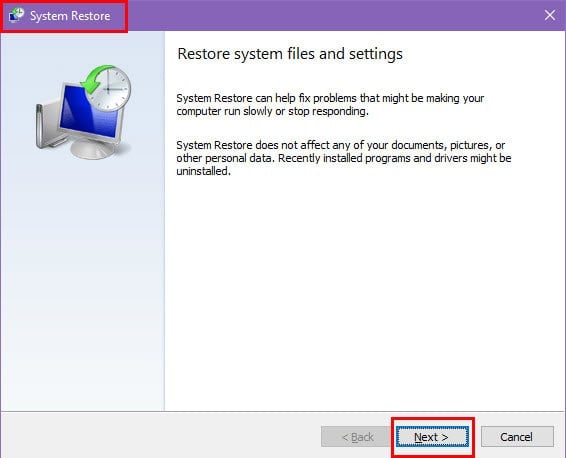
- Vedrai un elenco dei punti di ripristino disponibili.
- Seleziona uno dall’elenco e fai clic sul pulsante Avanti.
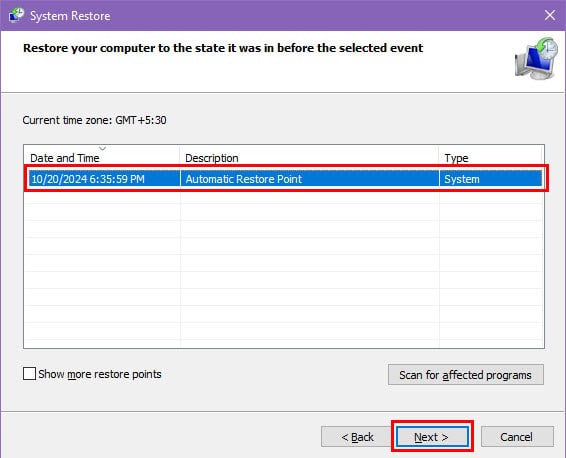
-
Fai clic su Fine nella schermata successiva per avviare il processo di ripristino del PC.
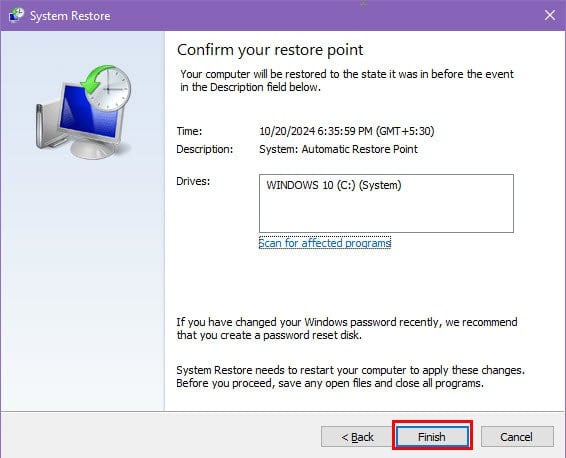
- Potresti vedere il PC riavviarsi una o più volte durante il processo.
Ricostruisci la Cache MUI
Ecco i sotto-processi che devi eseguire per ricostruire la cache MUI:
Cancella i File Temporanei
- Premi Windows + E per lanciare Esplora File.
-
Fai clic sulla scheda Visualizza, quindi seleziona Opzioni.
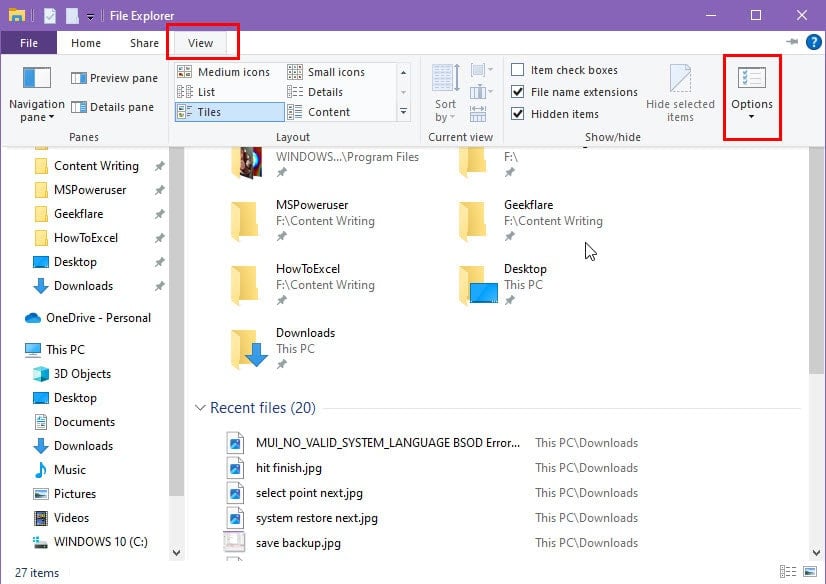
-
Nella finestra di Opzioni Cartella, vai alla scheda Visualizza, seleziona Mostra file, cartelle e unità nascoste, e fai clic su OK.
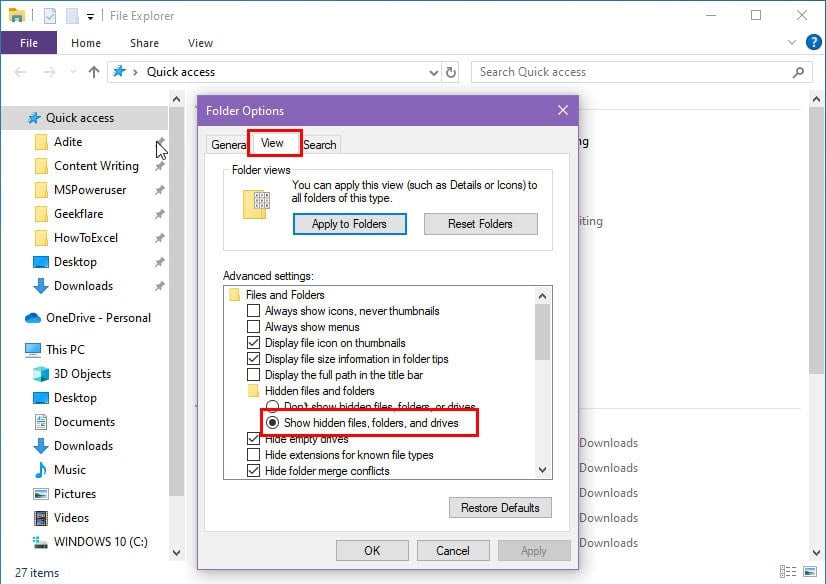
- Vai alla seguente directory di installazione di Windows e cerca la cartella MUI:
`C:\Windows\System32`-
Accedi alla cartella MUI, premi Ctrl + A e premi Elimina.
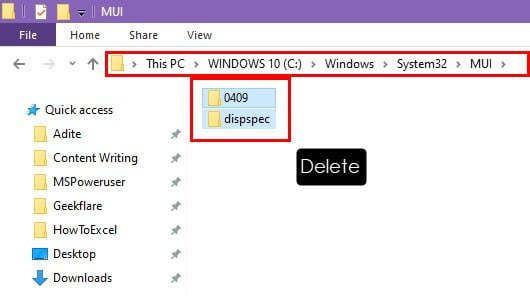
- Conferma tutte le cancellazioni di file se visualizzi un messaggio di avviso.
- Ora, apri il comando Esegui e digita %temp%.
- Premi Invio per aprire la directory Temp.
- Elimina tutto dalla cartella Temp.
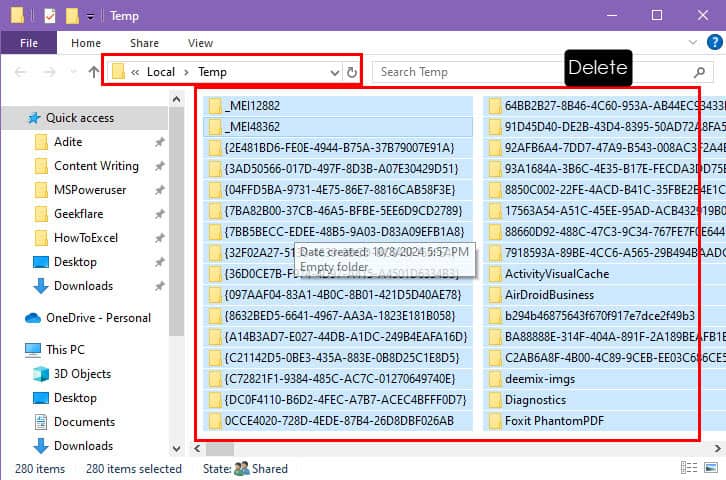
Esegui SFC
- Premi i tasti Windows + X insieme per aprire il menu Power User.
- Seleziona Windows PowerShell (Admin).
- Copia e incolla il seguente comando nel terminale:
`sfc /scannow`-
Premi Invio.
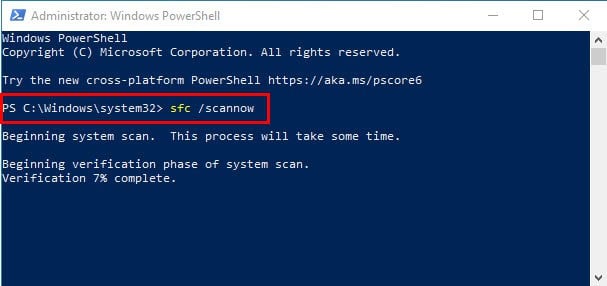
Esegui DISM
- Assicurati che il PC sia connesso a una rete Internet affidabile.
- Quando la scansione SFC è completata, digita il seguente comando nella stessa finestra del terminale:
`DISM /Online /Cleanup-Image /RestoreHealth`-
Premi Invio.
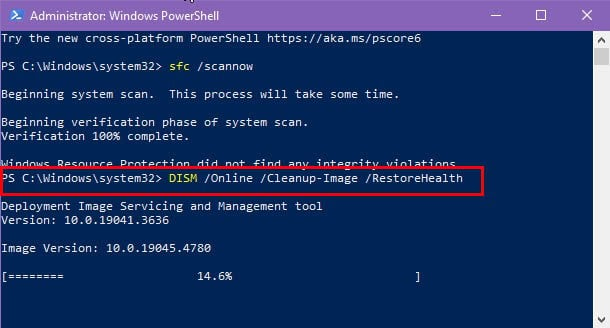 Riavvia il PC e monitora le sue prestazioni per diverse ore per vedere se l’errore BSOD ritorna.
Riavvia il PC e monitora le sue prestazioni per diverse ore per vedere se l’errore BSOD ritorna.
Contatta il Supporto Microsoft
Se nulla di quanto sopra funziona per te, l’unica opzione per risolvere il ciclo Schermo Blu MUI_NO_VALID_SYSTEM_LANGUAGE è installare un nuovo sistema operativo Windows. Tuttavia, prima di farlo, prova a contattare il team di Supporto Microsoft per un’assistenza tecnica avanzata.
Una volta arrivato alla pagina Contattaci, fai clic sul logo Windows.
Si aprirà una finestra di dialogo per le scelte di supporto Home e Business.
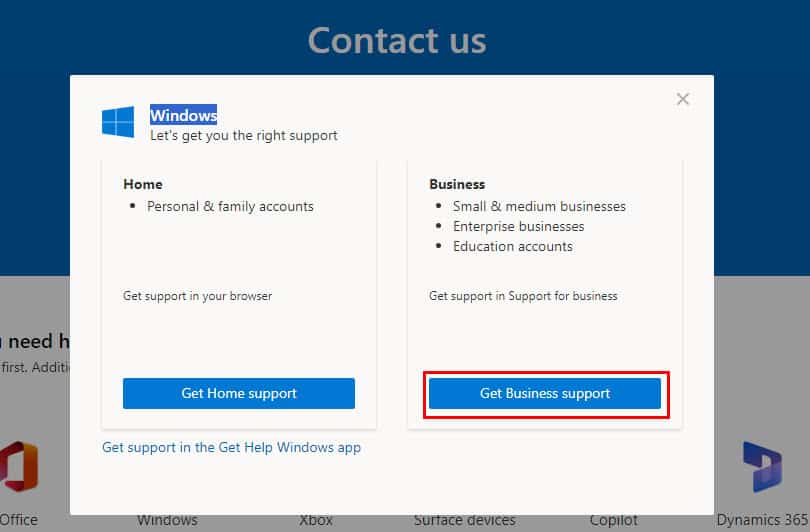 Seleziona l’opzione appropriata e segui le istruzioni su schermo per parlare con un esperto.
Seleziona l’opzione appropriata e segui le istruzioni su schermo per parlare con un esperto.
Ripristina il Sistema Operativo Windows
Per prima cosa, sposta tutti i tuoi file e contenuti scaricati dall’unità C:\ a un’altra per il backup dei dati. Ora, segui questi passaggi:
- Assicurati di aver connesso il PC a una rete Internet affidabile.
- Fai clic sul pulsante del menu Start e seleziona l’icona di alimentazione.
-
Tieni premuto il tasto Shift e seleziona Riavvia dal menu contestuale di alimentazione.
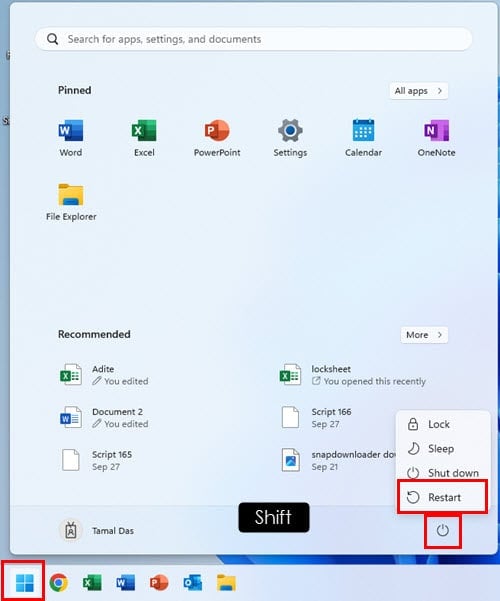
- Tieni premuto il tasto Shift fino a quando il dispositivo non si riavvia e mostra il dialogo di caricamento Attendere prego.
-
Seleziona Risoluzione dei problemi nella finestra Scegli un’opzione.
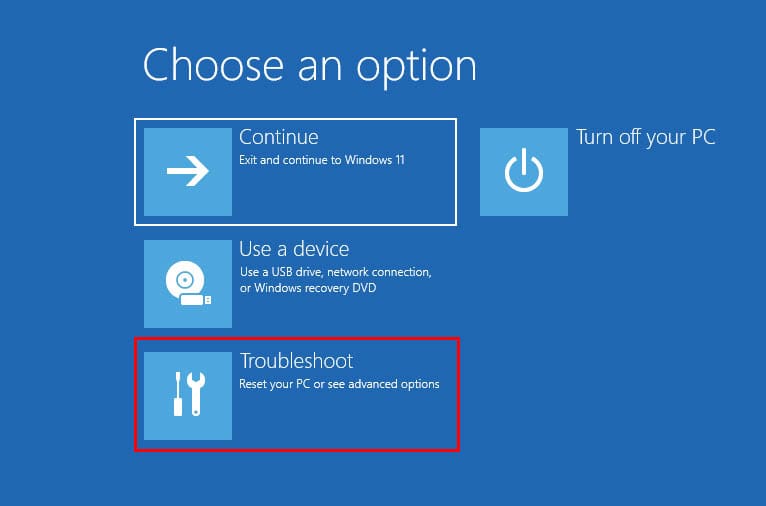
-
Fai clic sull’opzione Ripristina questo PC.
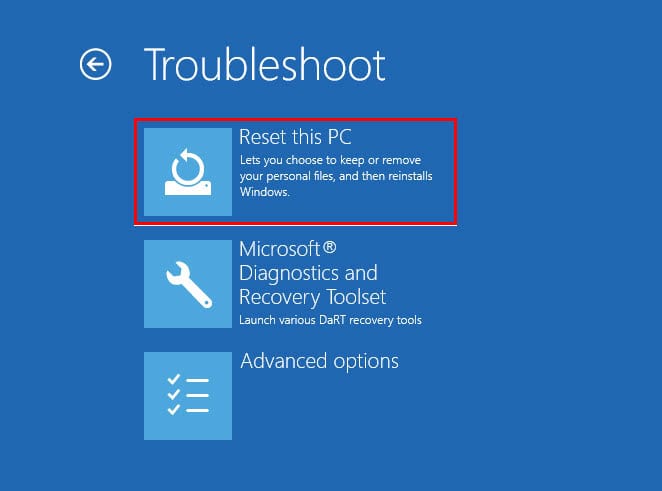
-
Seleziona Rimuovi tutto.
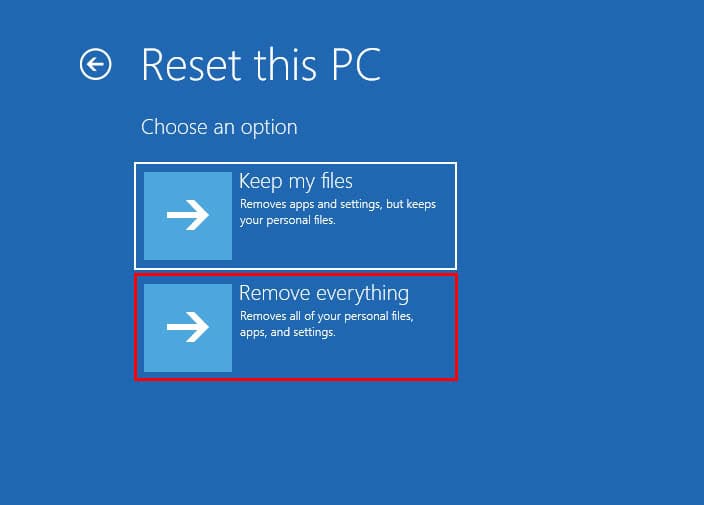
-
Seleziona Download da Cloud nella finestra successiva.
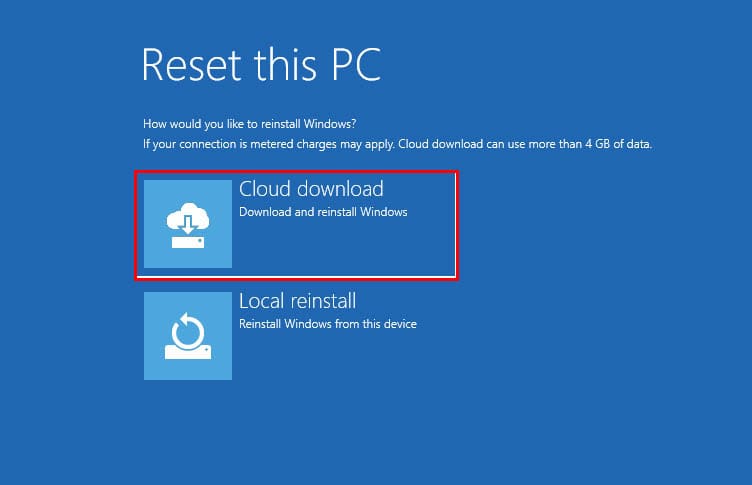
- Fai clic sul pulsante Pulisci completamente l’unità nella finestra Ripristina questo PC.
- Ora segui le istruzioni su schermo per completare il ripristino del dispositivo.
Sommario
Finora, hai imparato come affrontare Schermi Blu intermittenti o in ciclo causati da MUI_NO_VALID_SYSTEM_LANGUAGE.
Se uno dei metodi di cui sopra ti ha aiutato, sentiti libero di menzionarli nella casella dei commenti. Inoltre, se conosci qualche soluzione che ho trascurato, condividi.













